Folosești Adobe InDesign pentru a crea documente grozave. O tipografie profesională este esențială, în special în texte lungi. Acest ghid îți va arăta cum poți optimiza tipografia eficientă prin utilizarea caracterelor speciale și a spațiilor speciale. Hai să ne adâncim și să descoperim funcțiile cheie care te vor ajuta să îți organizezi documentele într-un mod curat și prietenos cu cititorul.
Principalele descoperiri
- Caracterele speciale, cum ar fi punctele de suspensie și liniile de gândire, sunt necesare pentru o tipografie atractivă.
- Utilizarea spațiilor protejate previne ruperea nedorită a liniilor.
- Funcția „Căutare și înlocuire” în InDesign permite ajustarea rapidă a caracterelor speciale în întregul document.
Ghid pas cu pas pentru optimizarea tipografiei
Începe prin a găsi uneltele și caracterele corecte în InDesign. Ai la dispoziție o varietate de caractere speciale pe care nu le găsești în alte programe. Acesta este primul pas pentru a-ți rafina tipografia.
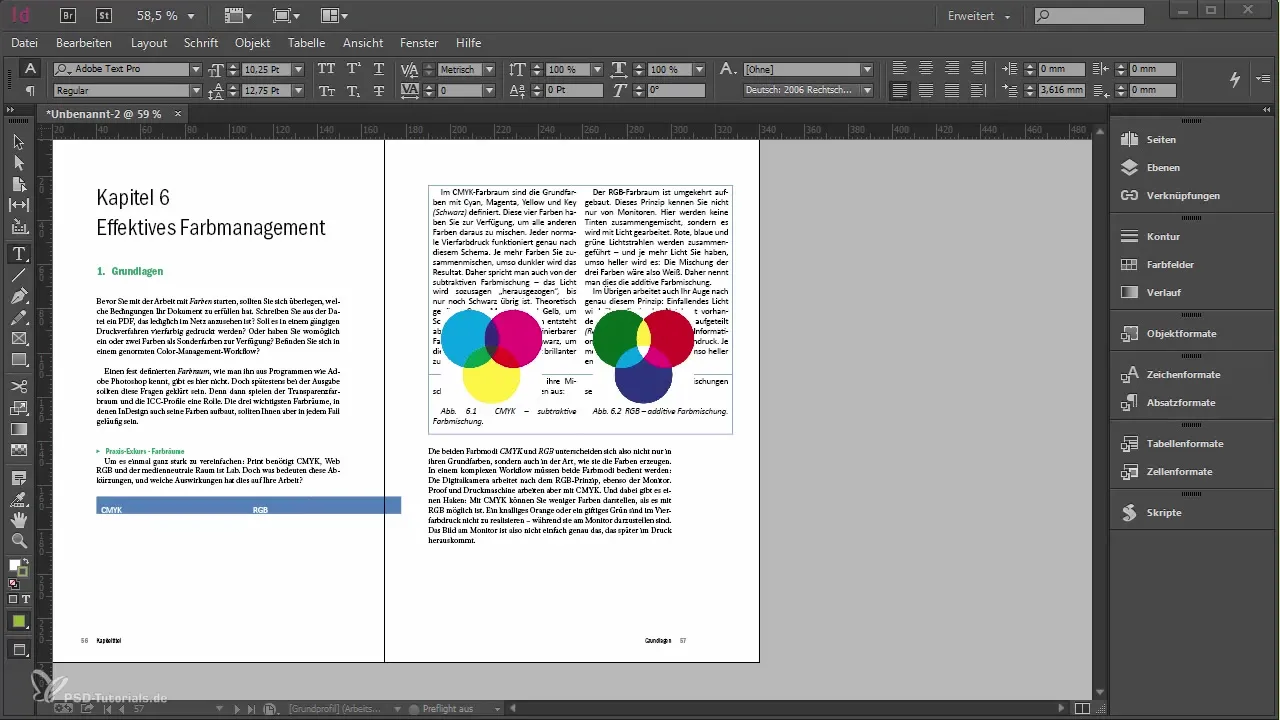
Mai întâi, ar trebui să pregătești un snippet pe care să-l poți insera în documentul tău. Un snippet este un mic fragment de text pe care îl poți folosi ca șablon. Plasează snippetul la sfârșitul documentului tău pentru a-l integra imediat.
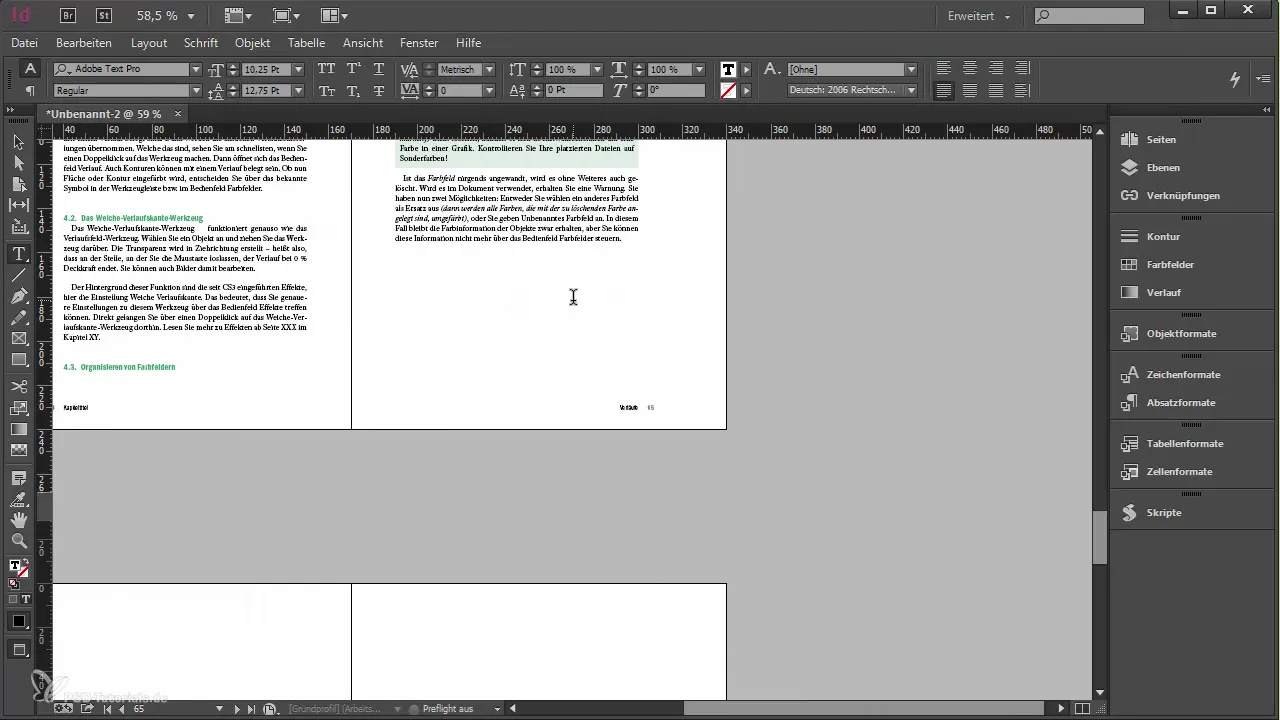
Acum poți folosi diferitele tipuri de caractere pe care le cunoști – inclusiv exemplele tale de „greșit” sau „corect”. Acest lucru ajută la dezvoltarea unei înțelegeri mai bune a semnificației caracterelor corecte.
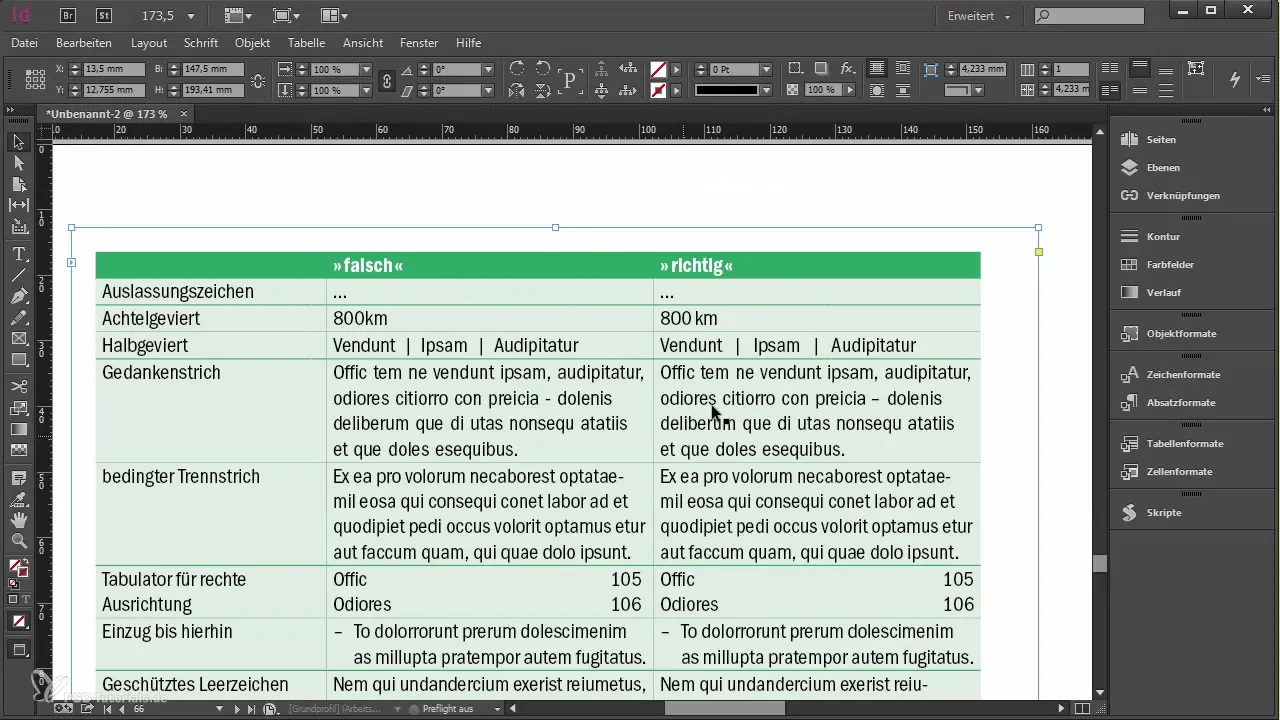
Să începem cu punctul de suspensie. Când folosești trei puncte ca punct de suspensie, este important să folosești caracterul corect. În forumuri sau în scris, este ușor să fie trecut cu vederea, dar InDesign îți oferă un caracter real pentru aceasta, care arată mai elegant.
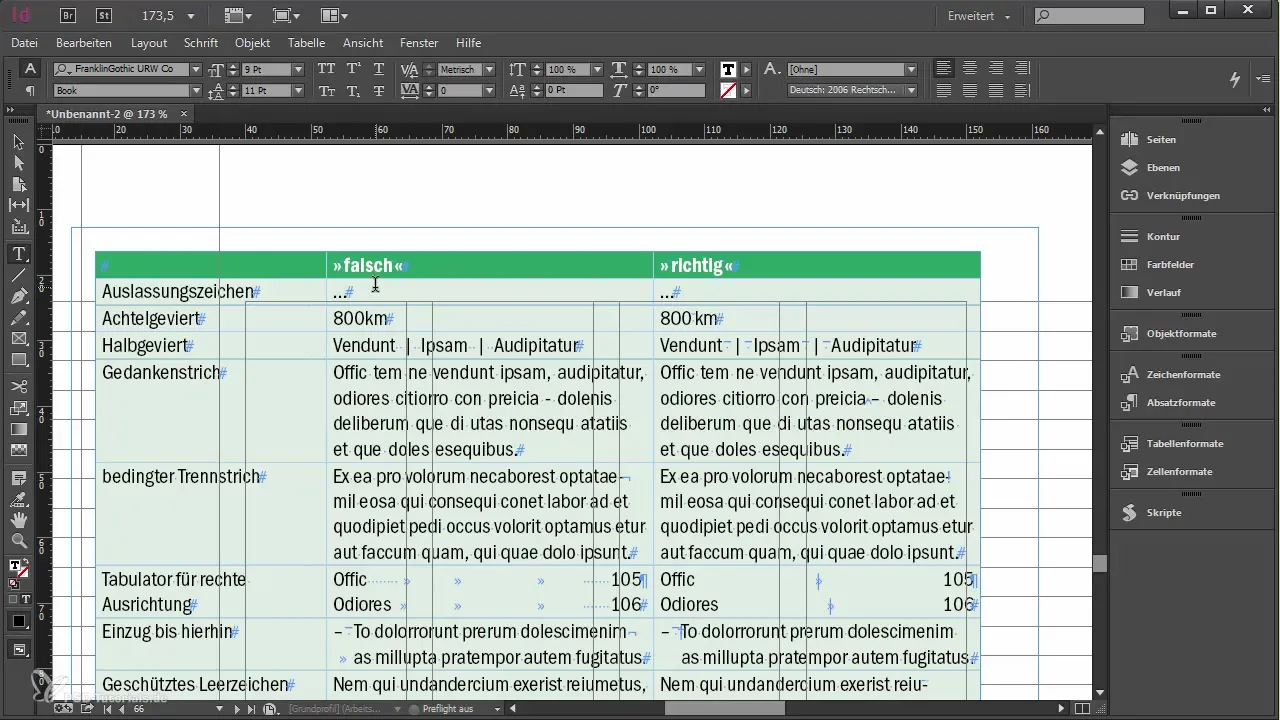
Pentru a insera punctul de suspensie în textul tău, mergi la Font > Inserare caractere speciale. Aici găsești posibilitatea de a selecta punctul de suspensie corect.
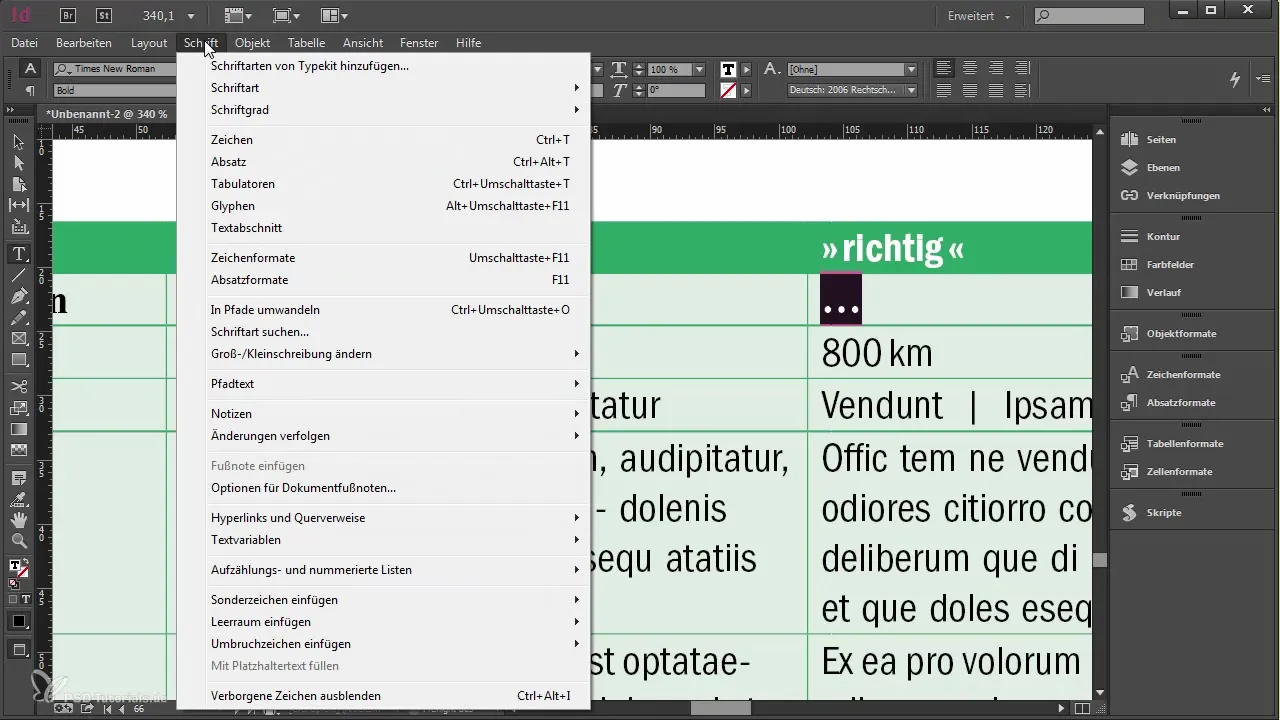
Dacă nu știi din memorie combinațiile de taste, o căutare rapidă în meniu te va ajuta. InDesign ne arată întotdeauna combinațiile de taste corespunzătoare care accelerează munca.
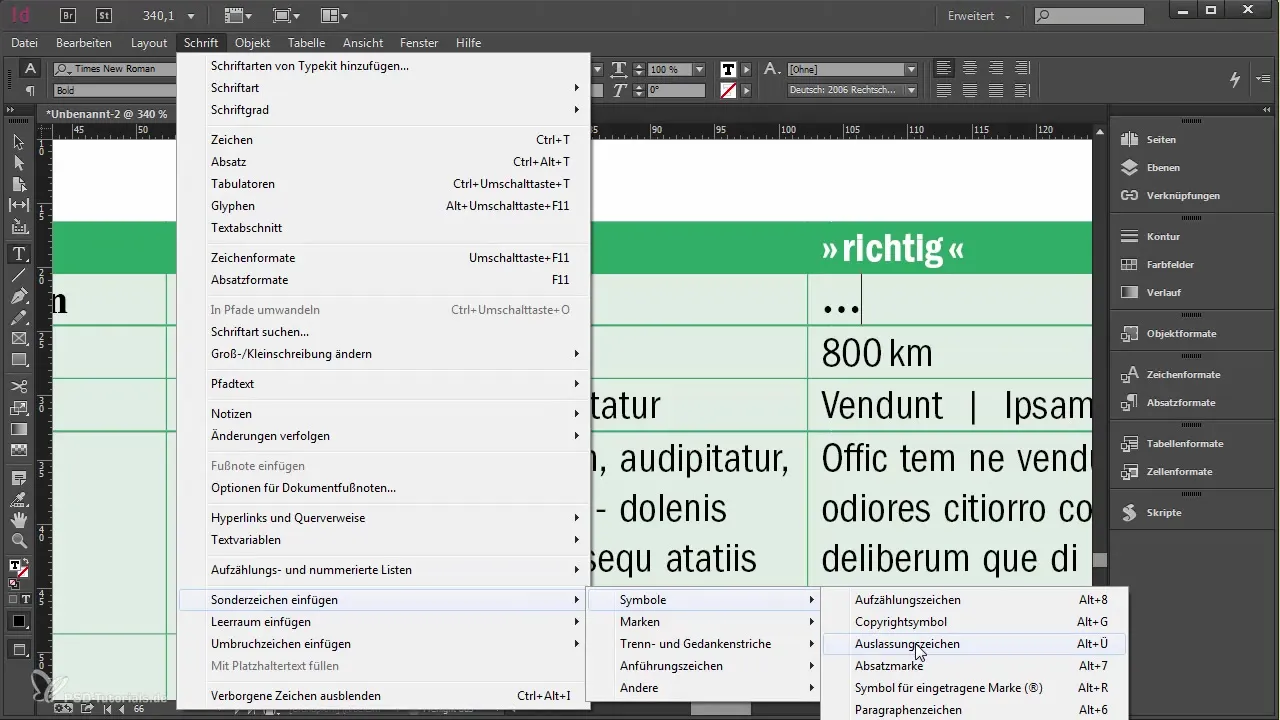
Un alt caracter important sunt spațiile speciale. Folosește un sfert de em pentru a optimiza distanța dintre numere și unități. Aceasta asigură un text atractiv și clar atunci când vine vorba de prezentarea unităților.
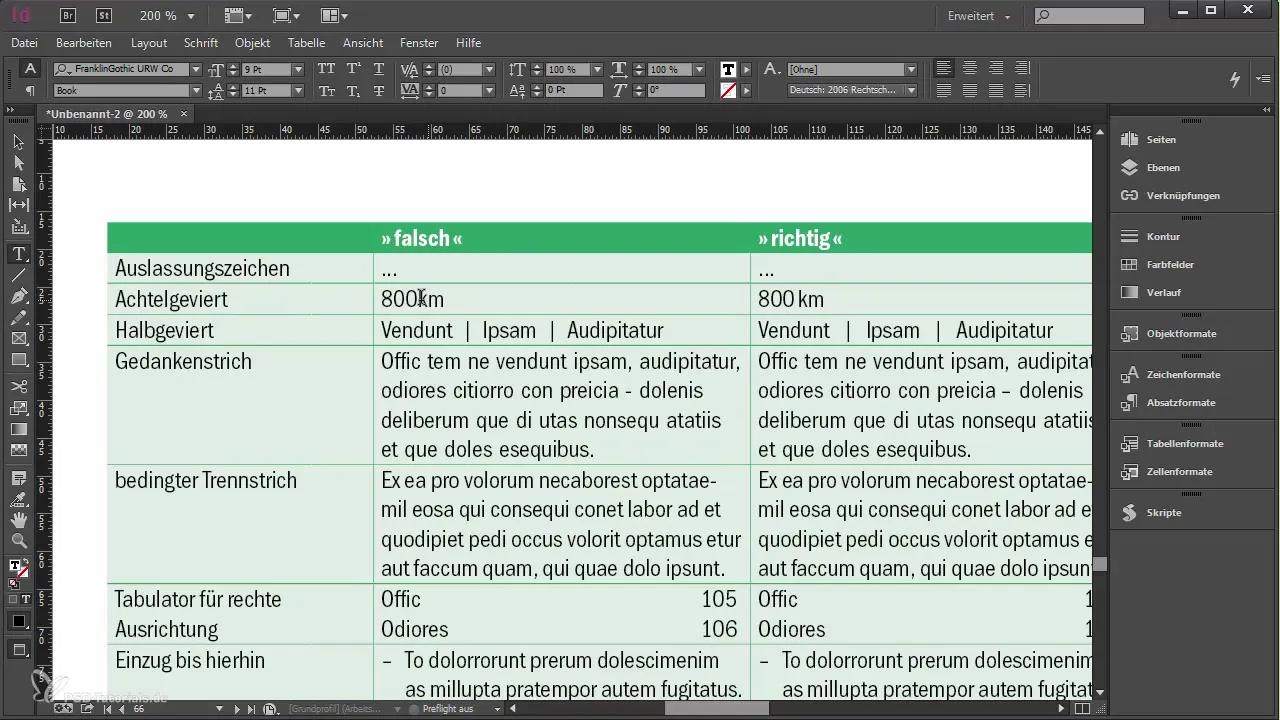
Afișează din nou caracterele ascunse pentru a vedea unde poți folosi caracterul corect și pentru a ajusta distanțele în consecință.
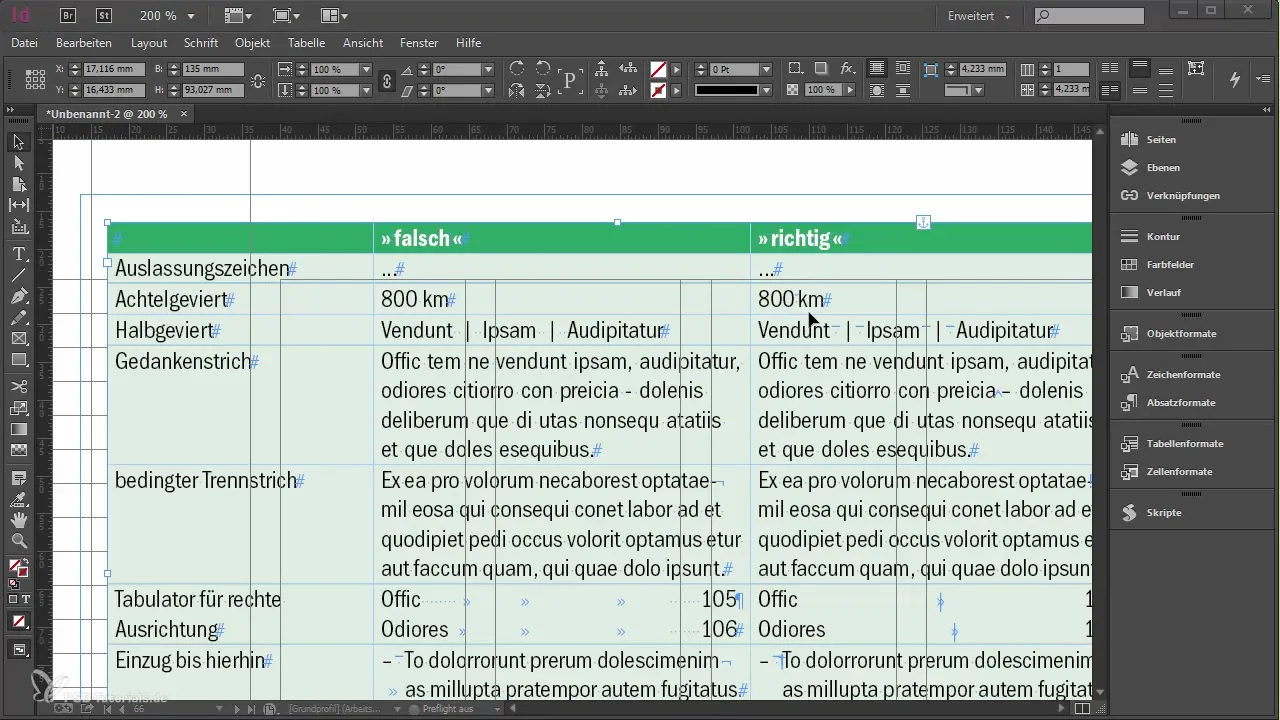
Linia de gândire este un alt caracter important care apare în multe texte. Dacă nu poți evita un semn minus, ar trebui să-l înlocuiești cu linia de gândire corectă pentru a-ți îmbunătăți tipografia.
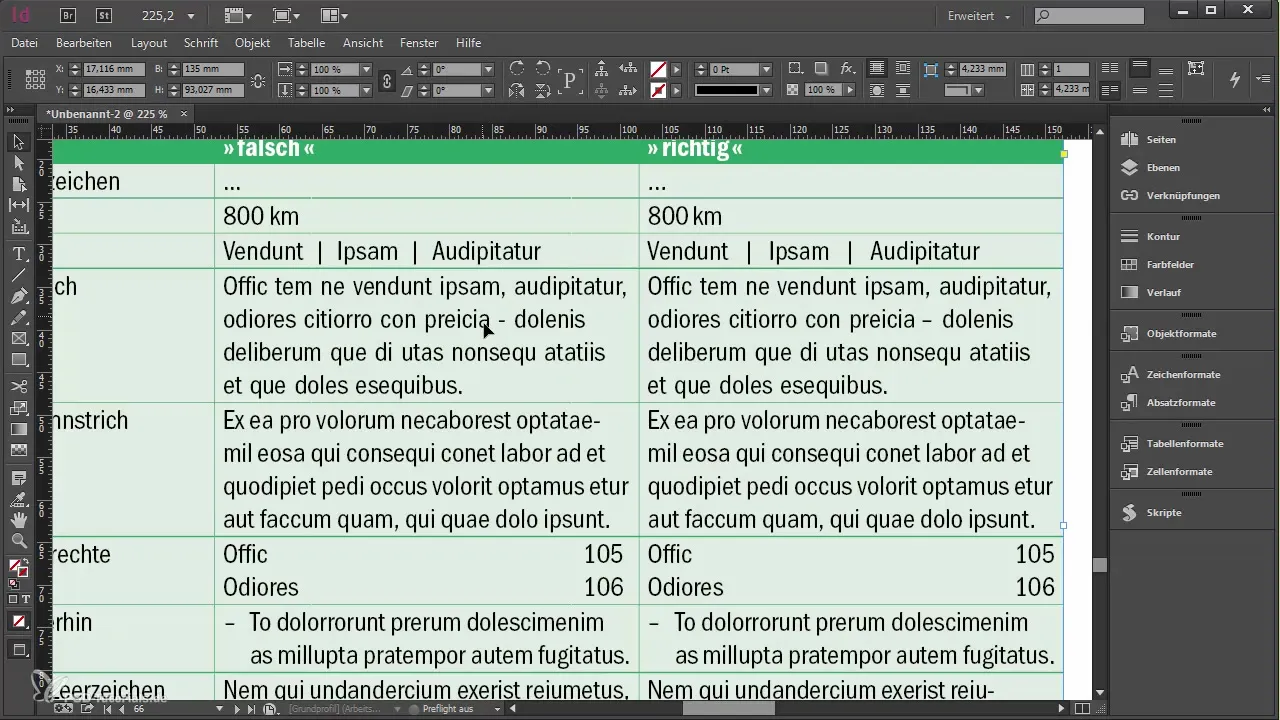
Pentru a folosi spațiul protejat, navighează la Font > Inserare caractere speciale și selectează opțiunea corespunzătoare. Spațiul protejat asigură că textele nu se rup, ceea ce îmbunătățește lizibilitatea.
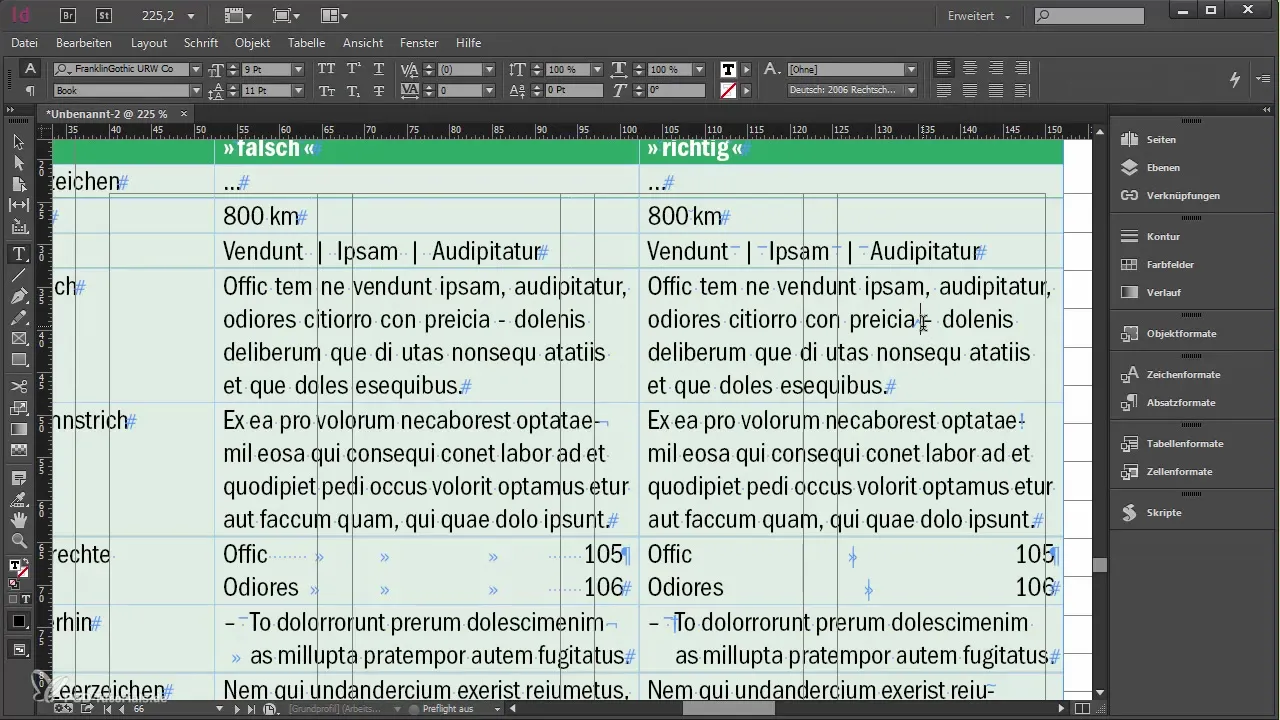
Fii conștient că spațiul protejat păstrează o distanță perfectă, în special când vine vorba de formulări care se leagă între ele, cum ar fi "100 de copii".
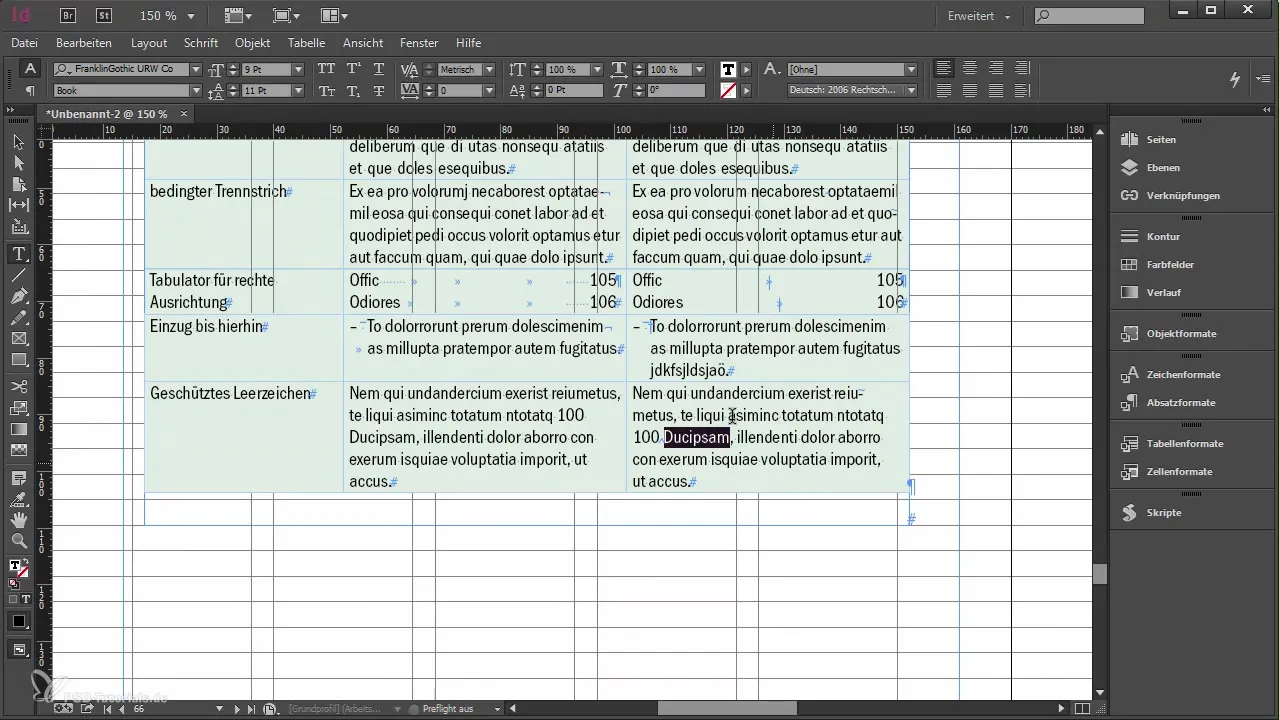
Poți folosi de asemenea linia de întrerupere condiționată pentru a separa cuvintele în anumite locuri, fără a le tăia neplăcut. Aceasta permite un layout mai atrăgător.
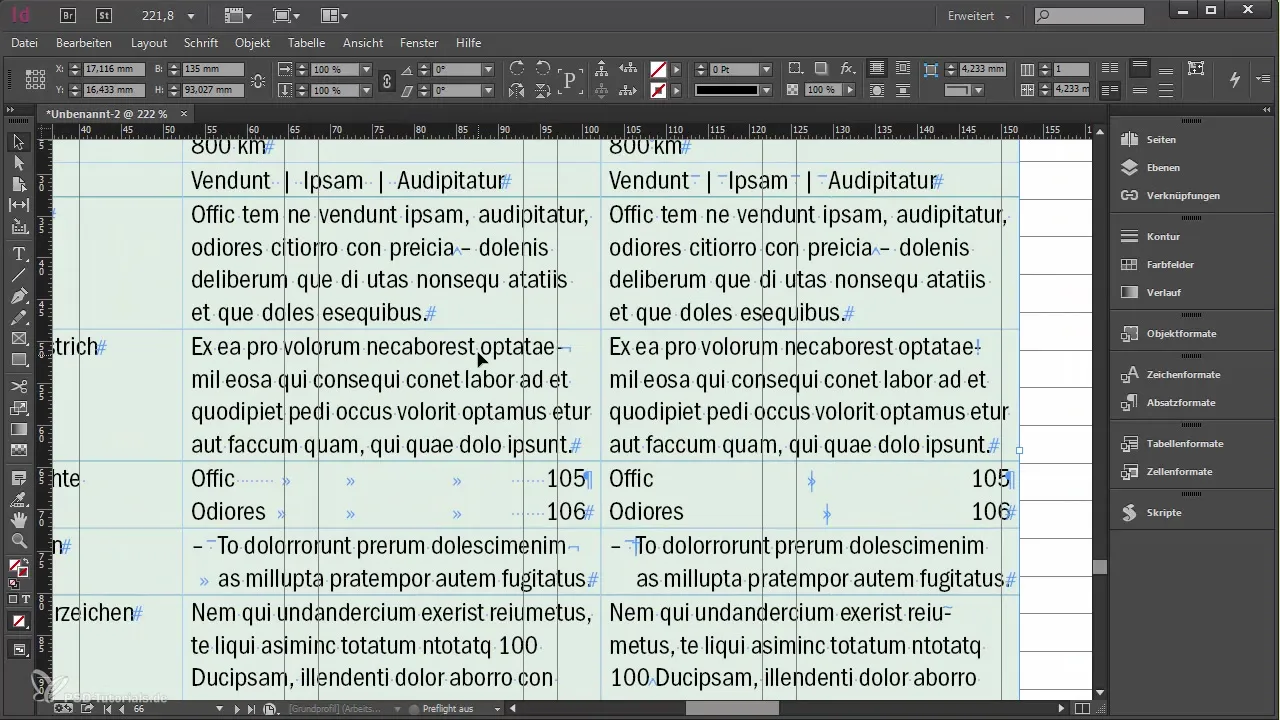
Pentru un tabulator special pentru alinierea la dreapta, asigură-te că introduci tabulatorul corect în textul tău pentru a garanta o aliniere curată.
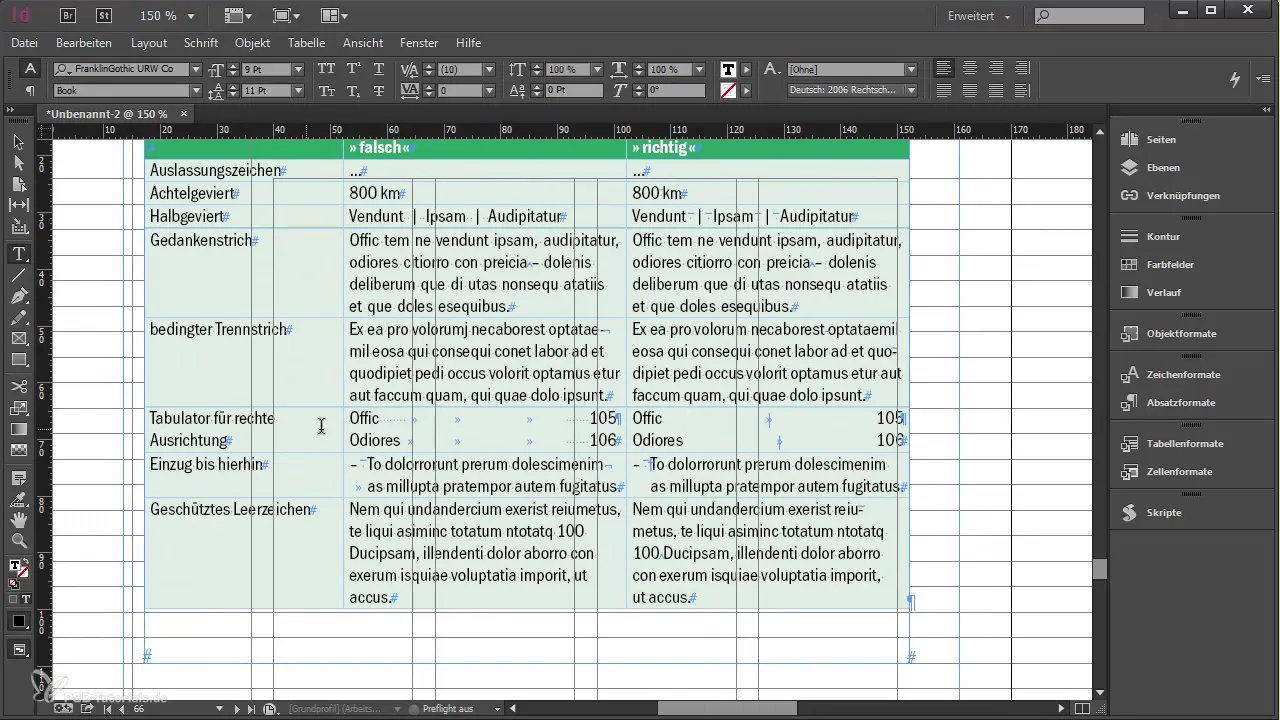
Utilizarea acestor caractere este deosebit de importantă pentru proiectul tău mare. În timp ce folosești caracterele speciale corecte, ai grijă ca munca ta să rămână atât funcțională, cât și estetic atractivă.
Rezumat
Dacă iei în considerare acești pași și sugestii pentru tipografie, poți crea un document armonios și profesional în Adobe InDesign. Utilizarea țintită a caracterelor speciale și a spațiilor va aduce textele tale la un nou nivel.
Întrebări frecvente
CUM găsesc caractere speciale în InDesign?Caracterele speciale le găsești sub opțiunea de meniu Font > Inserare caractere speciale.
Care este diferența dintre un minus normal și o linie de gândire?O linie de gândire este mai lungă și ar trebui folosită pentru o tipografie corectă, în timp ce semnul minus este mai scurt.
CUM pot să mă asigur că cuvintele nu se rup în noi linii?Folosește spații protejate pentru a preveni separarea cuvintelor.
CE este o linie de întrerupere condiționată?O linie de întrerupere condiționată îți permite să separi un cuvânt într-un loc dorit, fără ca acesta să fie fix în text.


